1、打开PPT,插入一张图片。
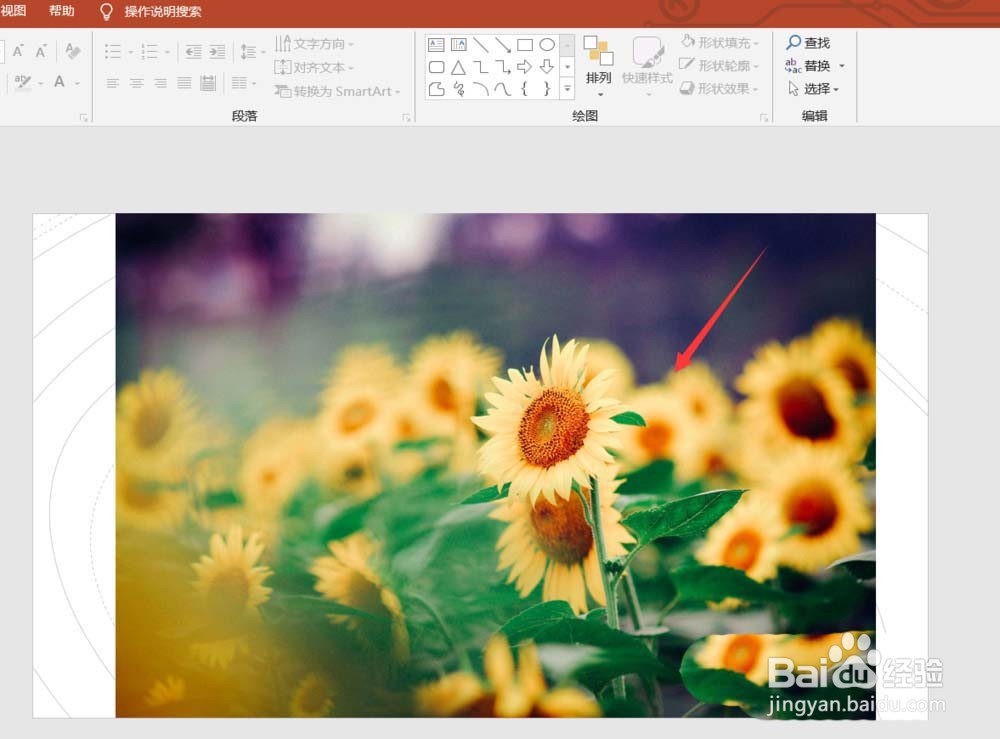
2、插入我们准备好的图片之后,我们点击上方的插入选择形状,插入三个椭圆形.
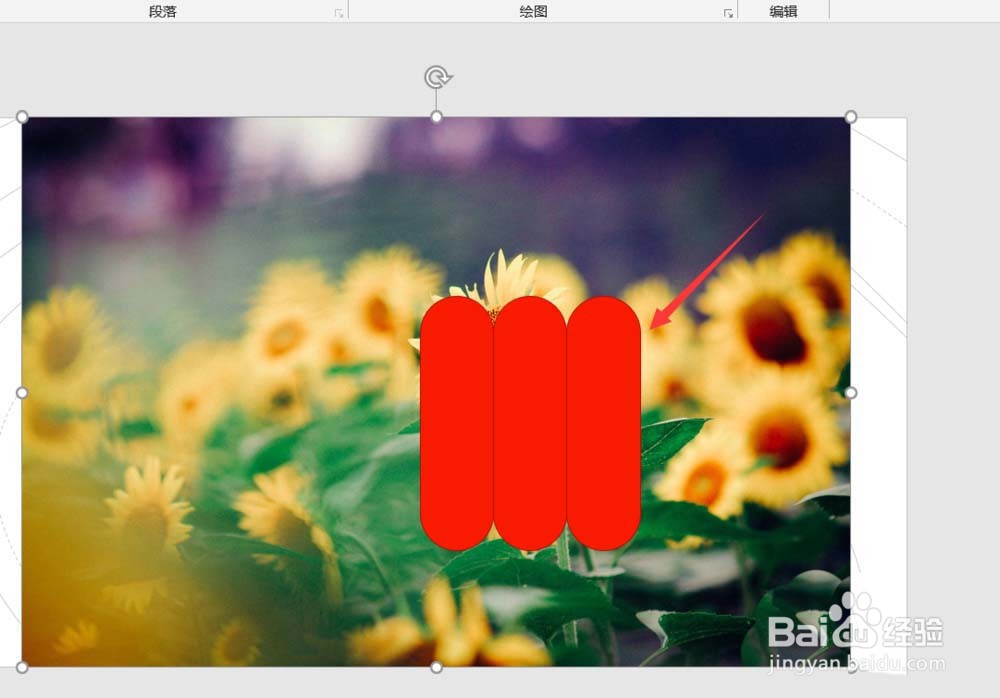
3、插入椭圆形之后,我们首先点击下方的图片,然后选择一个椭圆形点击上方的图片格式,选择合并形状下面的拆分。
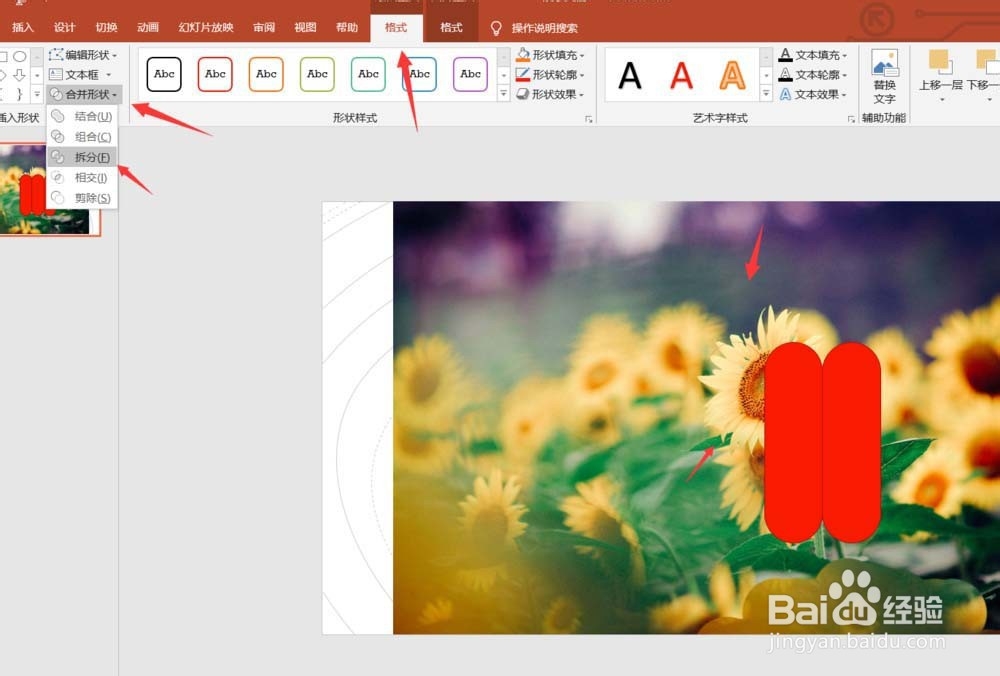
4、点击拆分出来的形状,右击,选择置于顶层。

5、置于顶层之后,我们选择顶层的形状,在图片格式页面为其添加一个外部的阴影效果.
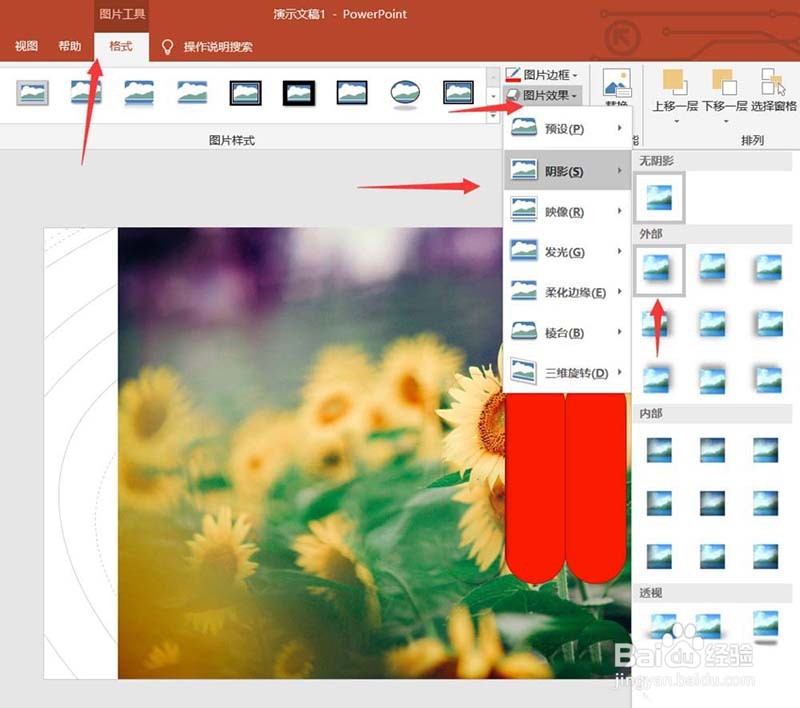
6、选择顶层的形状,点击上方的添加动画,选择自定义路径。
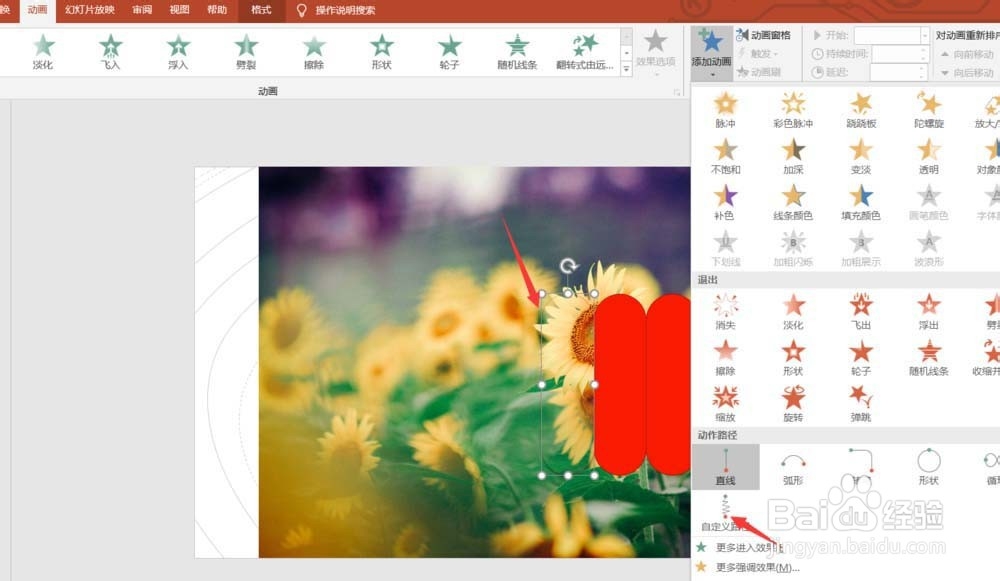
7、在自定义路径那一栏,我们沿着形状的上方画一条路径让其完美的落入。
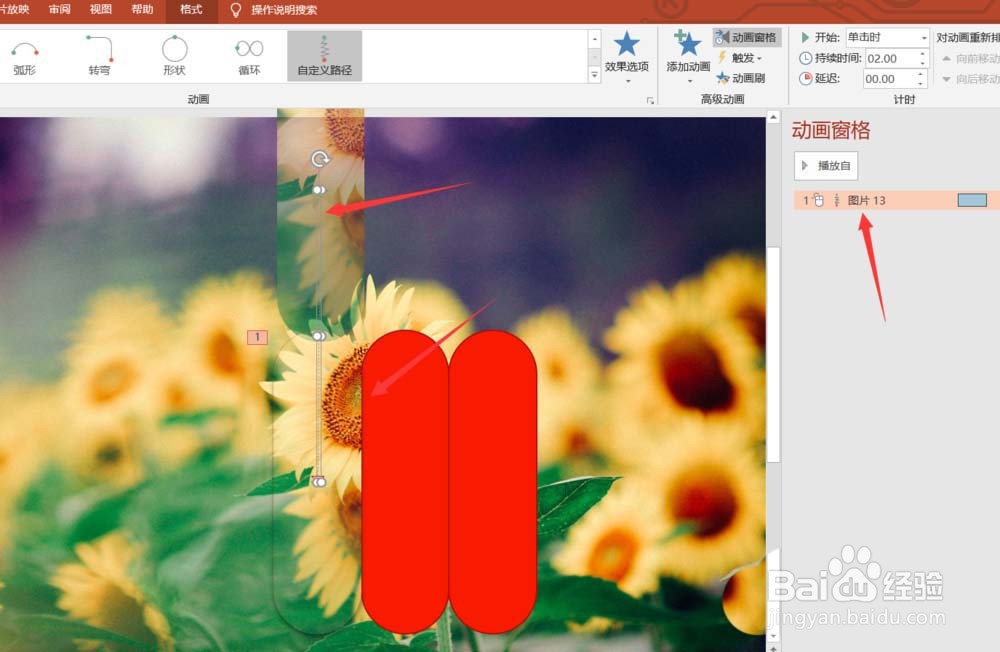
8、双击路径按钮,进入指定路径的设置,将平滑开始改为0.5秒,结束改为0秒,弹跳结束设置为0.32秒。

9、点击上方的播放,可以看到我们这个形状就有了弹跳复位的效果。

